
 ).
). Dans la boîte de dialogue, les objets sont organisés par couche dans une liste hiérarchique. Cliquez sur  ou
ou  , ou cliquez deux fois sur l'icône d'une couche, pour respectivement développer ou réduire la liste des objets de chaque couche. Pour développer ou réduire une couche et toutes ses couches enfant, maintenez la touche Ctrl enfoncée pendant que vous cliquez sur l'icône de flèche. Vous pouvez également trier les couches en cliquant sur l'un des titres de colonne.
, ou cliquez deux fois sur l'icône d'une couche, pour respectivement développer ou réduire la liste des objets de chaque couche. Pour développer ou réduire une couche et toutes ses couches enfant, maintenez la touche Ctrl enfoncée pendant que vous cliquez sur l'icône de flèche. Vous pouvez également trier les couches en cliquant sur l'un des titres de colonne.
Un autre outil utile permet d'ouvrir la boîte de dialogue Propriétés objet et la boîte de dialogue Propriétés couche pour un ou plusieurs objets ou couches mis en surbrillance, directement à partir du menu contextuel Explorateur de calques.
Procédures
Pour créer une nouvelle couche :
- Dans la barre d'outils principale, cliquez sur
 (Gestion des couches).
(Gestion des couches). La boîte de dialogue Explorateur de calques s'ouvre et affiche toutes les couches et les objets de la scène.
- Si vous le souhaitez, vous pouvez sélectionner les objets à ajouter à la nouvelle couche. Ils sont ajoutés automatiquement après la création de celle-ci. Remarque : Si une couche est sélectionnée lors de la création d'une couche, la nouvelle couche devient un enfant de cette couche. Si plusieurs couches sont en surbrillance, la nouvelle couche est ajoutée à la dernière couche qui a été sélectionnée.
- Dans la barre d'outils Rechercher, cliquez sur (Créer une nouvelle couche).

3ds Max affiche une nouvelle couche dans la liste. Elle porte le nom temporaire Layer01. Le nom est mis en surbrillance, et un curseur de texte clignotant apparaît. Vous pouvez immédiatement modifier le nom en vous servant du clavier. Si vous préférez conserver le nom par défaut, il vous suffit d'appuyer sur la touche Entrée ou de cliquer en dehors du nom de la couche.
La nouvelle couche devient active (voir ci-après), de sorte que les objets que vous créez par la suite y sont automatiquement ajoutés.
Lorsque vous créez des couches, 3ds Max les nomme par défaut de façon séquentielle : Couche001, Couche002, etc. Vous pouvez immédiatement renommer une couche en tapant son nom sur le clavier ou le faire ultérieurement en cliquant à deux reprises sur le titre de la couche et en tapant son nouveau nom sur le clavier. 3ds Max attribue une couleur aléatoire aux nouvelles couches. Vous pouvez accepter les couleurs par défaut ou en choisir d'autres.
Pour définir une couche comme la couche active :
- Dans la boîte de dialogue Explorateur de calques, cliquez sur l'icône d'une couche inactive (
 ) à côté du nom de la couche à activer.
) à côté du nom de la couche à activer. L'icône devient bleue (
 ) pour indiquer que cette couche est active. Les objets que vous créez par la suite sont alors automatiquement ajoutés à cette couche.
) pour indiquer que cette couche est active. Les objets que vous créez par la suite sont alors automatiquement ajoutés à cette couche.
La couche active reçoit tous les objets qui viennent d'être créés. Il ne peut y avoir qu'une couche active à la fois.
Pour définir une couche comme la couche active (autre méthode) :
- Dans la barre d'outils Couches
 Liste couches, cliquez sur une couche.
Liste couches, cliquez sur une couche. Cette dernière devient la couche courante.
Conseil : Cette méthode ne met pas à jour automatiquement l'explorateur de calques. Pour refléter ce changement, cliquez sur la boîte de dialogue Explorateur de calques.
Pour déplacer des objets d'une couche à l'autre :
- Utilisez la boîte de dialogue Explorateur de calques pour mettre en surbrillance les objets à déplacer. Vous pouvez mettre en surbrillance n'importe quel objet dans n'importe quelle couche.
- Faites glisser chaque objet en surbrillance vers la couche de votre choix dans la liste. Lorsqu'une petite flèche (jaune ou bleue) s'affiche à gauche du nom de la couche, relâchez le bouton de la souris.
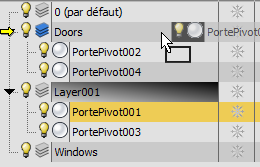
Tous les objets que vous avez déplacés appartiennent à présent à la couche cible.
Pour imbriquer des couches :
- Pour imbriquer plusieurs couches, commencez par mettre en surbrillance les couches à déplacer. Si l'imbrication ne concerne qu'une seule couche, cela n'est pas nécessaire.
- Faites glisser la première (ou la seule) couche à imbriquer vers une autre couche de la liste. Lorsqu'une petite flèche (jaune ou bleue, voir illustration précédente) s'affiche à gauche du nom de la couche, relâchez le bouton de la souris.
Toutes les couches que vous avez déplacées appartiennent à présent à la couche cible.
Vous pouvez créer une hiérarchie de couches, appelée "imbrication", en faisant glisser des couches les unes vers les autres. La couche parent détermine les propriétés de masquage et de gel de toutes les couches enfant, mais les autres paramètres qui peuvent être hérités par chaque membre d'une couche, tels que le contrôle de l'affichage et du rendu, sont gérés uniquement par la couche parent directe.
Pour supprimer des couches dans une hiérarchie :
- Mettez en surbrillance une ou plusieurs couches imbriquées.
- Cliquez avec le bouton droit de la souris et, dans le menu Quadr., choisissez Annuler l'imbrication.
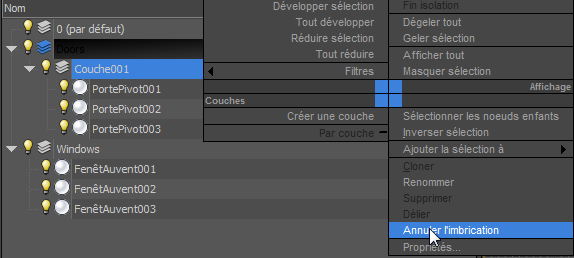
Les couches en surbrillance sont déplacées vers le niveau supérieur de la hiérarchie.
Pour masquer ou afficher une couche :
- Pour afficher ou masquer plusieurs couches, utilisez la boîte de dialogue Explorateur de calques pour sélectionner les couches concernées. Pour le masquage ou l'affichage d'une seule couche, cette étape n'est nécessaire.
- Effectuez l'une des opérations suivantes :
- Ajoutez la colonne Visible, si nécessaire, puis cliquez sur l'icône
 ou
ou  correspondant à n'importe quelle couche ou rangée de couches en surbrillance.
correspondant à n'importe quelle couche ou rangée de couches en surbrillance. - Cliquez sur l'icône
 ou
ou  située à gauche de chaque couche individuelle ou rangée de couches en surbrillance.
située à gauche de chaque couche individuelle ou rangée de couches en surbrillance.
Les couches concernées, ainsi que leurs objets et couches associées, sont masquées ou affichées. Tout objet d'une couche masquée est représenté par l'icône
 pour indiquer que la couche détermine la visibilité de cet objet.
pour indiquer que la couche détermine la visibilité de cet objet. - Ajoutez la colonne Visible, si nécessaire, puis cliquez sur l'icône
L'icône  représente une couche ou un objet visible alors que l'icône
représente une couche ou un objet visible alors que l'icône  ou
ou  désigne une couche ou un objet masqué(e).
désigne une couche ou un objet masqué(e).
Pour geler ou dégeler une couche :
- Pour geler ou dégeler plusieurs couches, utilisez la boîte de dialogue Explorateur de calques pour sélectionner les couches concernées. Pour geler ou dégeler une seule couche, cette étape n'est nécessaire.
- Dans la colonne Gelé, cliquez sur l'icône
 ou
ou  correspondant à n'importe quelle couche ou rangée de couches en surbrillance.
correspondant à n'importe quelle couche ou rangée de couches en surbrillance. L'icône change d'aspect dans la liste.
Le gel des couches s'avère utile pour modifier des objets associés à des couches données mais aussi pour afficher (sans modifier) des objets sur d'autres couches. Il est impossible de modifier ou de sélectionner les objets d'une couche gelée, mais ces objets restent visibles si la couche est activée. Vous pouvez activer une couche gelée et y ajouter de nouveaux objets.
Une couche ou un objet dégelé(e) est représenté(e) par l'icône  dans la colonne Gelé ; l'icône
dans la colonne Gelé ; l'icône  ou
ou  désigne une couche ou un objet gelé(e).
désigne une couche ou un objet gelé(e).
Pour affecter une couleur à une couche :
- Dans la barre d'outils principale, cliquez sur
 (Gestion des couches).
(Gestion des couches). - Si nécessaire, ajoutez la colonne Couleur à la disposition (reportez-vous à la rubrique Colonnes de l'explorateur de scènes).
- Cliquez sur l'échantillon de couleur de la couche dont vous souhaitez modifier la couleur, puis utilisez la boîte de dialogue Sélecteur de couleurs pour choisir une nouvelle couleur.
Cette action modifie la couleur de la couche. Pour que les objets de la couche héritent de cette couleur, leur couleur doit être définie sur Par couche. Pour ce faire, reportez-vous à la procédure suivante.
Vous pouvez affecter une couleur à une couche l'aide de l'explorateur de calques. Par exemple, vous pouvez affecter la couleur rouge à la couche HVAC afin d'identifier les équipements mécaniques dans la scène.
Pour activer le contrôle des propriétés de l'objet par couche :
- Dans l'explorateur de calques, mettez en surbrillance les objets concernés par ce réglage.
- Effectuez l'une des opérations suivantes :
- Cliquez avec le bouton droit de la souris et, dans le quadrant Couches du menu Quadr., choisissez l'option Par couche. Cette opération active ou désactive l'option Par couche pour les quatre catégories de propriétés à la fois.
- Cliquez avec le bouton droit de la souris et sélectionnez Propriétés dans le menu Quadr (en bas à droite). Utilisez les options de la boîte de dialogue Propriétés objet pour passer, pour chaque catégorie, du mode Par couche au mode Par objet.
Vous pouvez définir quatre catégories de propriétés objet qui seront contrôlées par la couche à laquelle le ou les objets sont associés : couleur filaire, propriétés d'affichage, contrôle du rendu et mouvement flou. Vous pouvez activer ou désactiver l'option Par couche pour les quatre catégories à la fois ou pour chacune d'entre elles.
Pour changer le nom d'une couche :
- Dans la barre d'outils principale, cliquez sur
 (Gestion des couches).
(Gestion des couches). - Dans la boîte de dialogue Explorateur de calques, sélectionnez une couche à renommer.
- Cliquez sur le nom de la couche pour activer le mode de saisie (ou cliquez deux fois pour mettre en surbrillance le nom entier) et entrez un nouveau nom.
Vous pouvez souhaiter renommer une couche afin de mieux définir l'utilisation de son contenu dans la scène. À l'exception de la Couche 0, vous pouvez changer le nom d'une couche à tout moment lors d'une session 3ds Max.
Pour supprimer une couche :
- Dans la barre d'outils principale, cliquez sur
 (Gestion des couches).
(Gestion des couches). - Dans la liste de la boîte de dialogue Explorateur de calques, mettez en surbrillance une ou plusieurs couches, puis cliquez avec le bouton droit de la souris et choisissez Supprimer dans le menu Quadr.
Vous pouvez supprimer une couche vide à tout moment lors d'une session 3ds Max. Vous ne pouvez pas supprimer le calque par défaut (0 (par défaut)), la couche active ou une couche contenant des objets.
Pour ouvrir la boîte de dialogue Propriétés couche pour une sélection de couches :
- Dans la barre d'outils principale, cliquez sur
 (Gestion des couches).
(Gestion des couches). - Mettez en surbrillance une ou plusieurs couches dans la liste de la boîte de dialogue Explorateur de calques.
- Cliquez avec le bouton droit de la souris et, dans le menu Quadr., choisissez Propriétés.
Interface
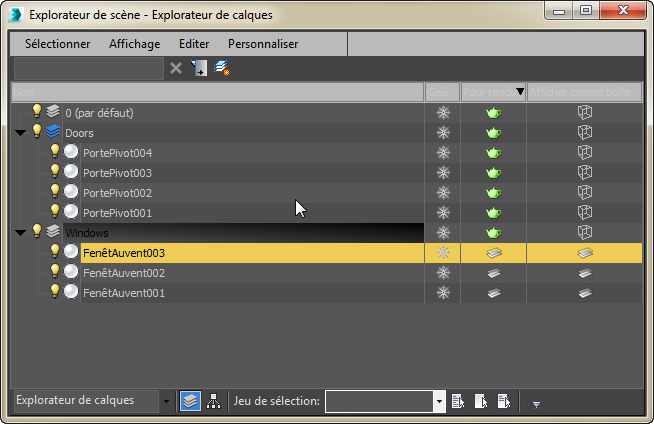
L'interface de l'explorateur de calques ainsi que les procédures à réaliser sont identiques à celles de l'explorateur de scènes, à l'exception des méthodes décrites précédemment. Pour plus de détails, reportez-vous aux rubriques suivantes :